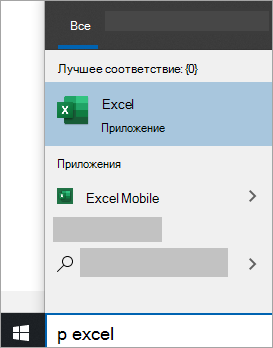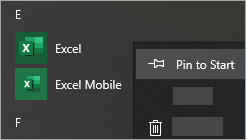Не удается найти приложения Office в Windows 10?
Применяется к
Вот несколько способов найти и открыть приложения Microsoft 365 и Office с начального экрана и панели задач в Windows 10.
У вас компьютер с Mac OS? Сведения о том, как добавить приложения Office для Mac на панель Dock, см. в статье Добавление значка приложения Office для Mac на панель Dock.
Примечания:
-
Если в Windows 10 установлено больше 512 приложений, они могут не отображаться в разделе Все приложения, в меню Пуск или при поиске.
-
Эта проблема была исправлена в обновлении Windows 10 ноября, которое будет автоматически загружаться и устанавливаться, когда оно станет доступным. Если у вас еще нет обновления, ознакомьтесь с этим часто задаваемыми вопросами, чтобы получить ручной метод проверка обновления.
-
Если не удается установить ноябрьское обновление Windows 10, вы можете найти нужное приложение следующим образом (этот способ также можно использовать во время установки обновления): Приложения Office отсутствуют в разделе "Все приложения" в Windows 10.
Посмотрите этот видеоролик или выполните указанные ниже действия, чтобы узнать, как найти приложения Office в Windows 10.

-
Нажмите кнопку Пуск и начните вводить имя приложения, например Word или Excel. По мере ввода автоматически будет выполняться поиск. В результатах поиска щелкните приложение, чтобы запустить его.
-
Для Microsoft 365, Office 2021, Office 2019 или Office 2016 выберите Пуск и прокрутите экран до нужного приложения Office, например Excel.
Совет: Чтобы открывать приложения Office быстрее, закрепите их на начальном экране или на панели задач на рабочем столе. Щелкните правой кнопкой мыши имя каждого приложения и выберите Закрепить на начальном экране или Закрепить на панели задач.
Если вам по-прежнему не удается найти ярлыки Microsoft 365 или Office, выполните восстановление Office Online. В этом случае см. статью Восстановление приложения Office.